EQ 660R P2602 H61 (admin) P2602 H61C (admin) P2602 H61Cv3.40 (1234) P2602 HW61 (admin) P2602 HWL61 (admin) 2602R 61 P600 P600 HWT1 P623 P623 ME P623ME-T1 P623 RA1 P623 RT1 P645 RA1 P645 RA2 P650 |
P650 H P650HW 31 P650 R P650 R31 P650 R33 P650 RE1 P652 P652 H33 P653 HW1 P660H-61 P660 HT1 (admin) P660 HW61 P660 HW67 P660 HWT1 (admin/admin) P660 HWT3 P660 HWT3v2 P660 ME61 |
SP660 ACORP HU5D P660 R61 P660 R61C P660 R63 P660 R67C P660 RD1 P660 RELNK (admin o 1234) P660 RT1 P660 RUT1 P660 RUT3 (admin/admin) P792 H SP 660 BILLION BP 5100 (admin/admin) BILLION BP 5100S (admin/admin) BILLION BP 5100W (admin/admin) |
L'indirizzo di configurazione del router di solito corrisponde all' IP del gateway, per rilevarlo potete utilizzare la nostra utility Analisi rete locale , oppure seguire la guida sull' IP statico.
Aprite il browser (Internet Explorer,Mozilla Firefox,Chrome), inserite nella barra degli indirizzo l'IP del gateway e premete invio.
Inserite la Password 1234 e cliccate Login, per maggiori informazioni leggete il manuale o la targhetta posta sotto al router
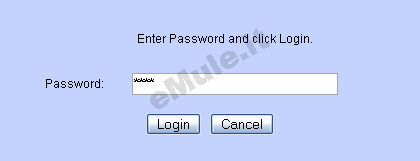
Cliccate a sinistra su Advanced Setup poi su LAN
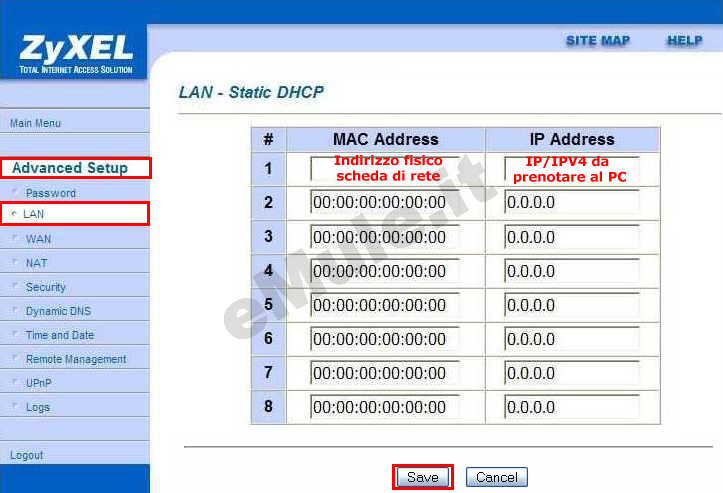
In MAC Address inserite l' indirizzo fisico della scheda di rete del PC,
in IP Address scrivete l' IP/IPV4 che volete venga assegnato al PC,
controllate di aver inserito correttamente l' associazione MAC Address/Ip Address e cliccate il pulsante Save.
L' IP che assegna automaticamente il router, diventa l' IP che deve essere associato alle porte aperte nel router.
Cliccate su NAT nella colonna Advanced Setup
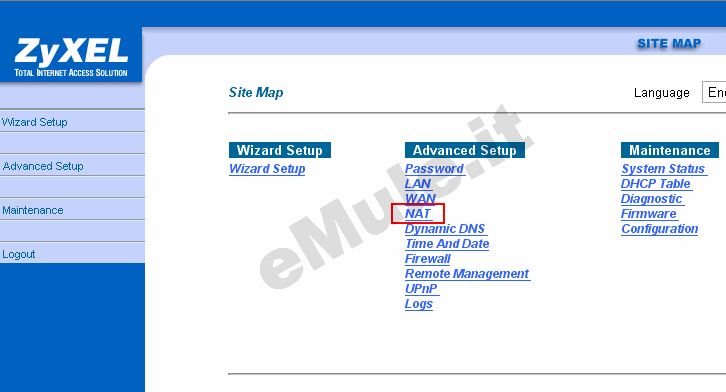
Selezionate SUA Only e cliccate su Edit Details
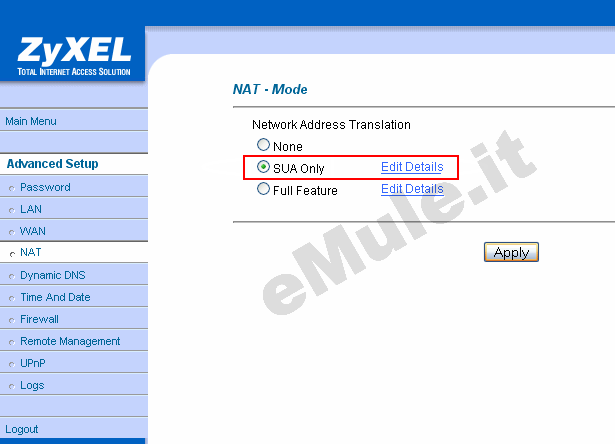
Nella prima riga disponibile inserite in entrambe le colonne Start
Port No. ed End Port No. il valore della
porta TCP
nel campo relativo all' IP Address dovrete
inserire l'indirizzo IP prenotato col DHCP
Cliccate su Save
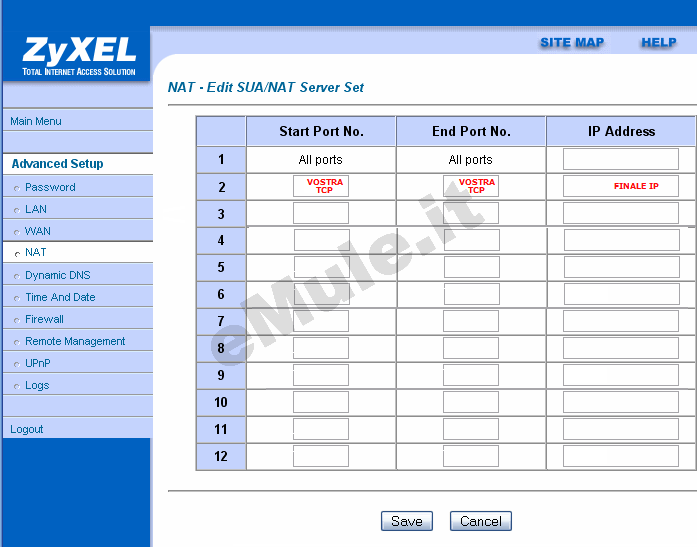
Cliccate ancora su Edit Details di SUA Only)
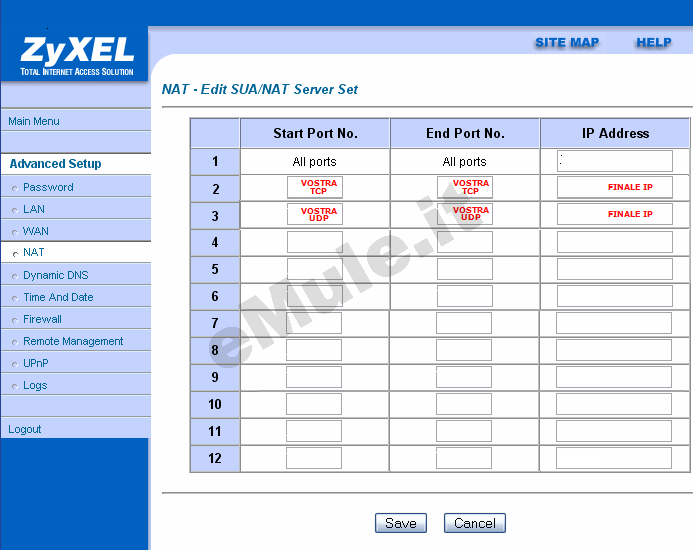
Nella riga successiva inserite in entrambe le colonne Start
Port No. ed End Port No. il valore della
porta UDP
nel campo relativo all' IP Address inserite il vostro indirizzo IP col DHCP e cliccate su Save
Per questo router trovate anche la videoguida.
In Advanced Setup cliccate UPnP, spuntate le due caselle
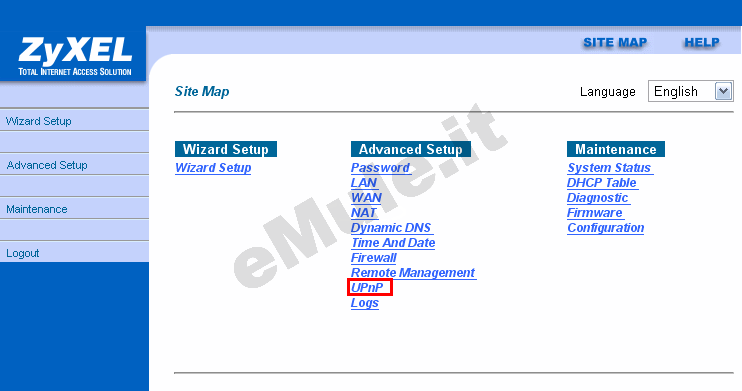
Salvate e uscite dal router.
Seguite la guida sull' UPnP.
Nel caso l'UPnP non apra automaticamente le porte, settate l'UPnP alla condizione originale.

